AI의 발전으로 여가 시간에 할 수 있는 재미있는 일이 급속도로 늘어나고 있습니다. 사람들은 다양한 필터와 효과로 사진과 영상을 몇 시간이고 바꿀 수 있습니다. 오늘은 AI 효과 중 한 가지인 데몬(악마) 필터를 추가해 공포 영화에서 기어 나온 것처럼 보이게 하는 방법에 대해 이야기하려고 합니다.
이 기사에서는 사진에 데몬 필터를 적용하는 방법과 악마 같은 얼굴을 얻는 방법을 다룹니다. 시작해봅시다!
이 글에서
Windows와 Mac에서 사진에 데몬 필터 적용하기
필모라 데스크탑에서 사진에 데몬 필터를 적용하는 방법은 다음과 같습니다.
- 공식 다운로드 페이지에서 필모라를 다운로드하여 설치하세요.
- 애플리케이션을 실행하고 새 프로젝트 클릭하세요.
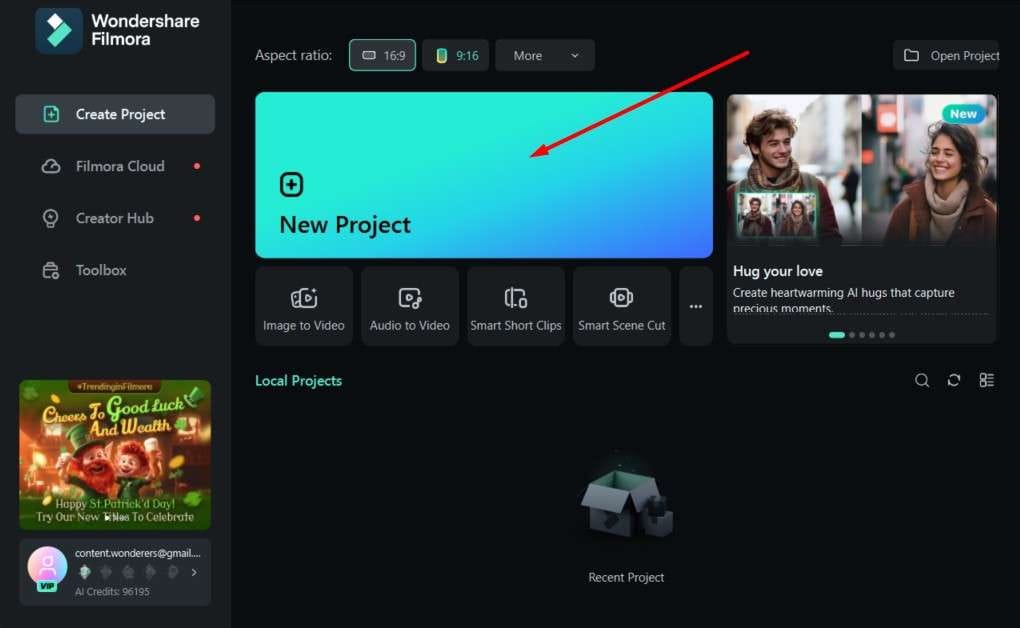
- 미디어 가져오기클릭하고 이미지를 선택할 수 있습니다.
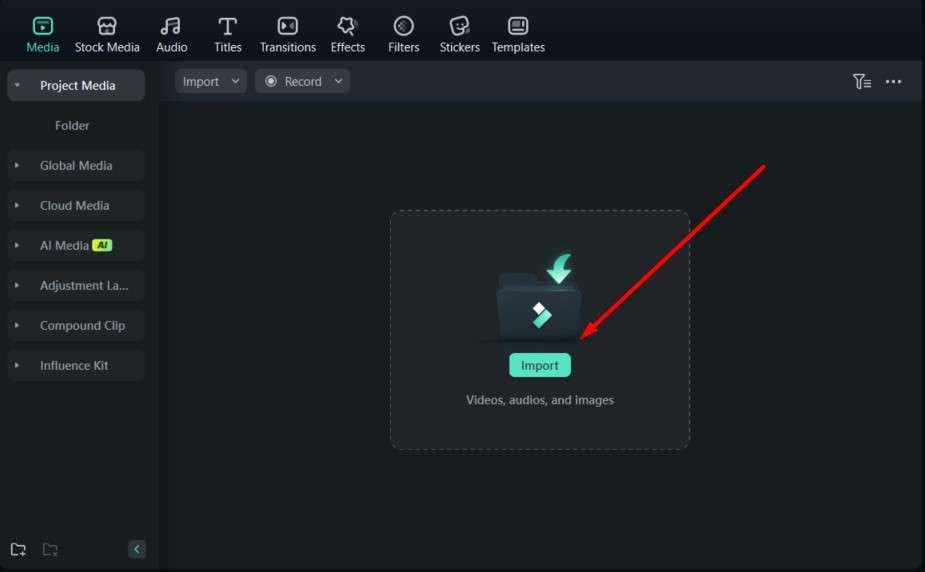
- 이미지를 타임라인으로 드래그하세요.
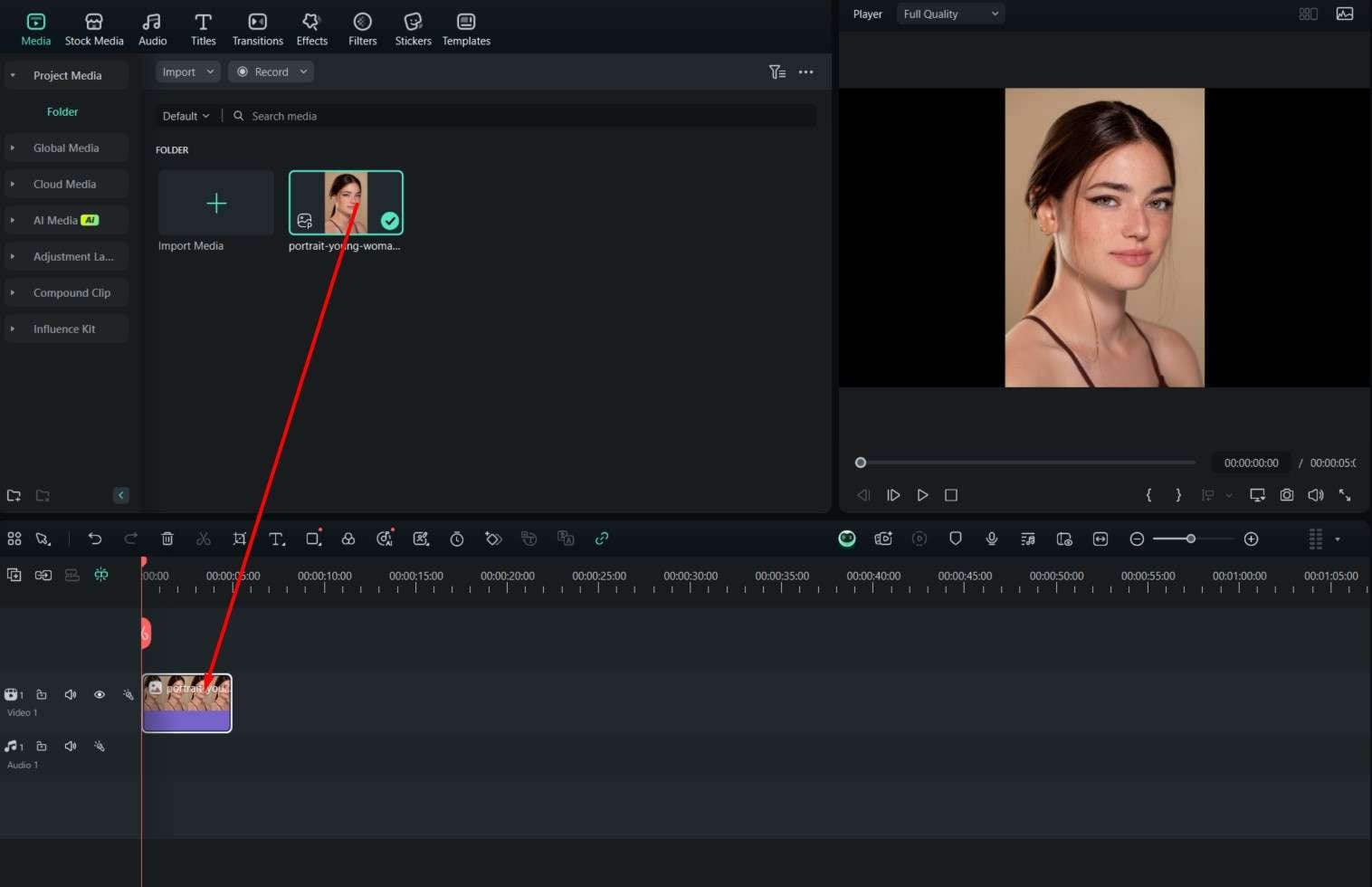
- 이미지를 클릭하여 오른쪽의 이미지에서 AIGC를 클릭하고 AI 이미지 스타일라이저 기능을 선택하세요.
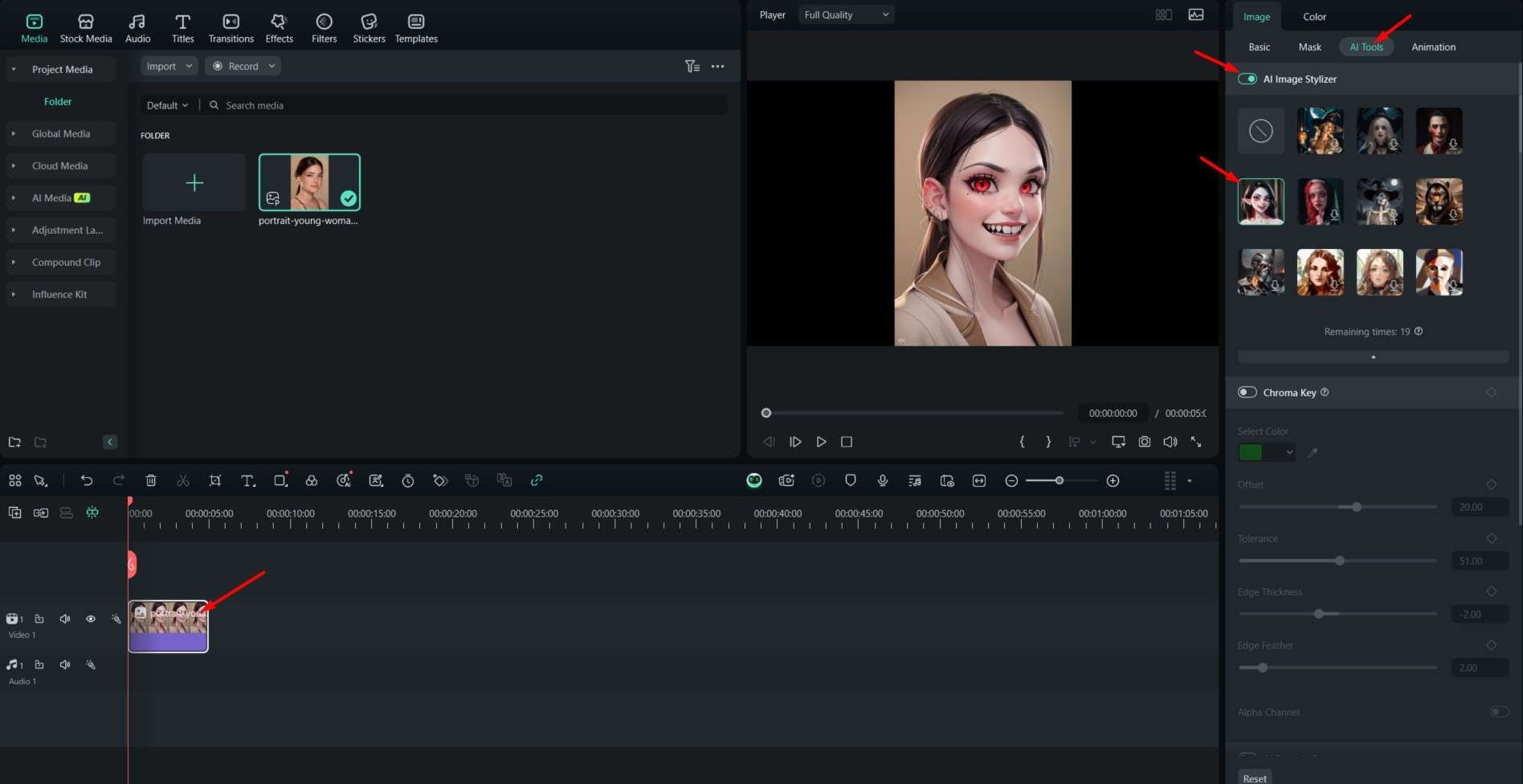
- 스냅샷 또는 내보내기를 통해 결과를 저장하세요.
보너스: 이미지를 활용해 데몬 또는 공포 영상 만들기
사진에 데몬 얼굴 필터를 적용하는 것만으로는 부족하다면, 데몬 동영상을 만들어서 소셜 미디어 플랫폼에 빠르게 공유하고 주목을 받을 수도 있습니다. 필모라의 AI 이미지 동영상 변환은 이미지를 동영상으로 변환해주며, 여러 가지 템플릿도 시도할 수 있고, 직접 프롬프트를 입력할 수도 있습니다. 어떻게 작동하는지 살펴봅시다.
모바일 앱에서 AI 이미지 동영상 변환 기능 사용하기
- 앱을 열고 AI 이미지 동영상 변환을 탭하세요.
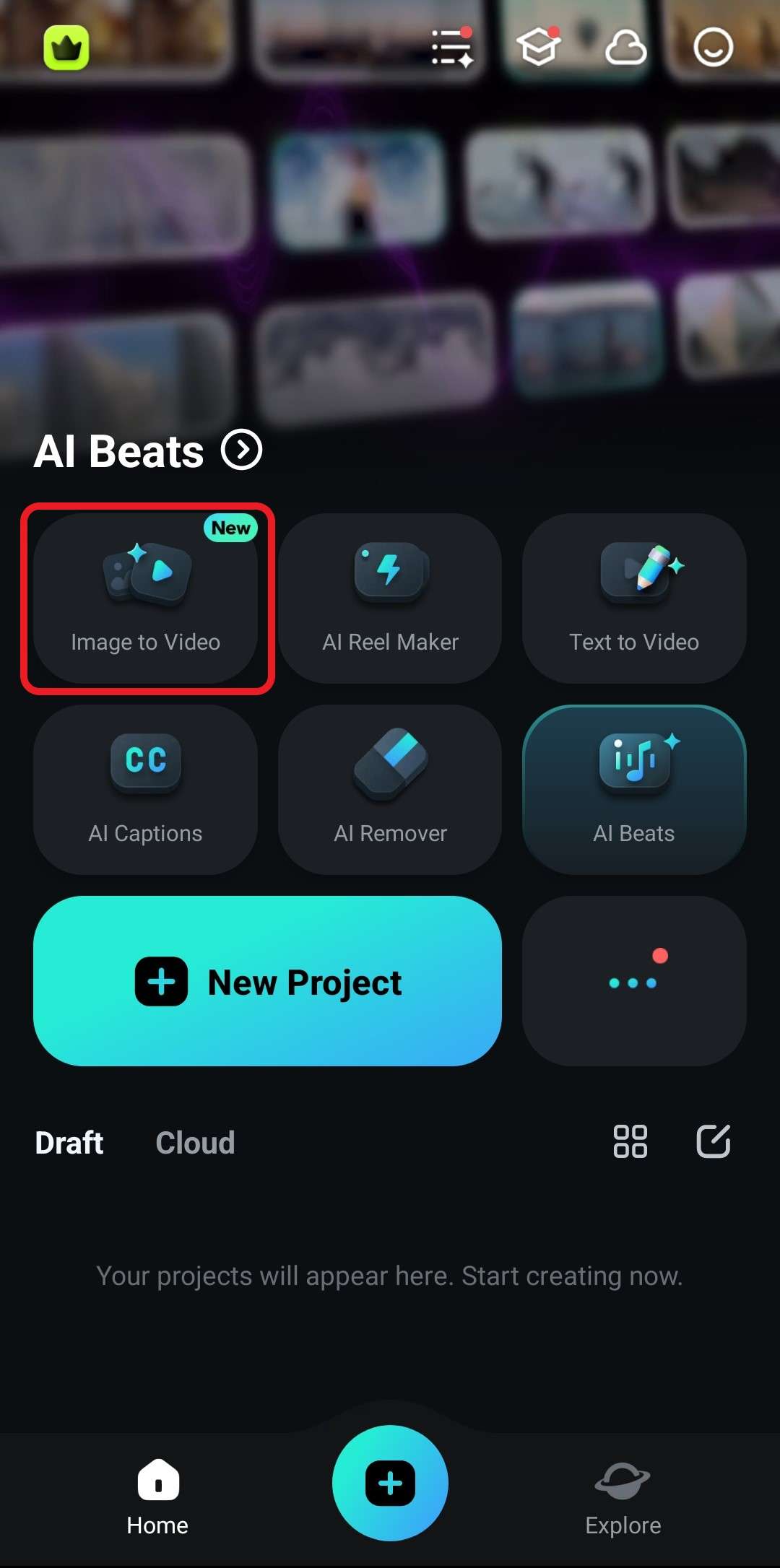
- 추가 템플릿을 탭하세요.
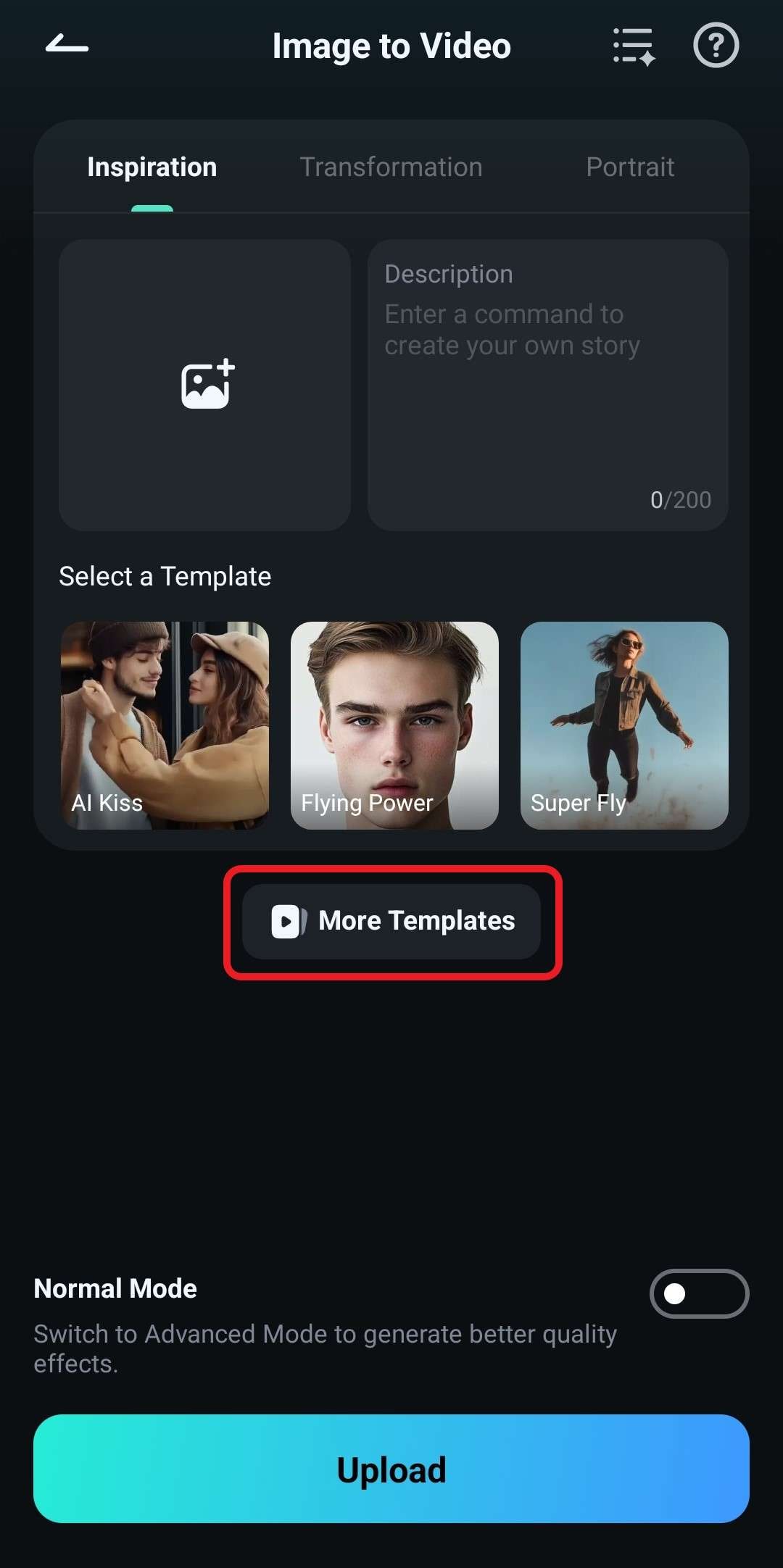
- 전환 섹션을 찾아 템플릿을 확인해보세요. 일렉트라 위치옵션이지만 계속 탐색하며 원하는 것을 선택할 수 있습니다.
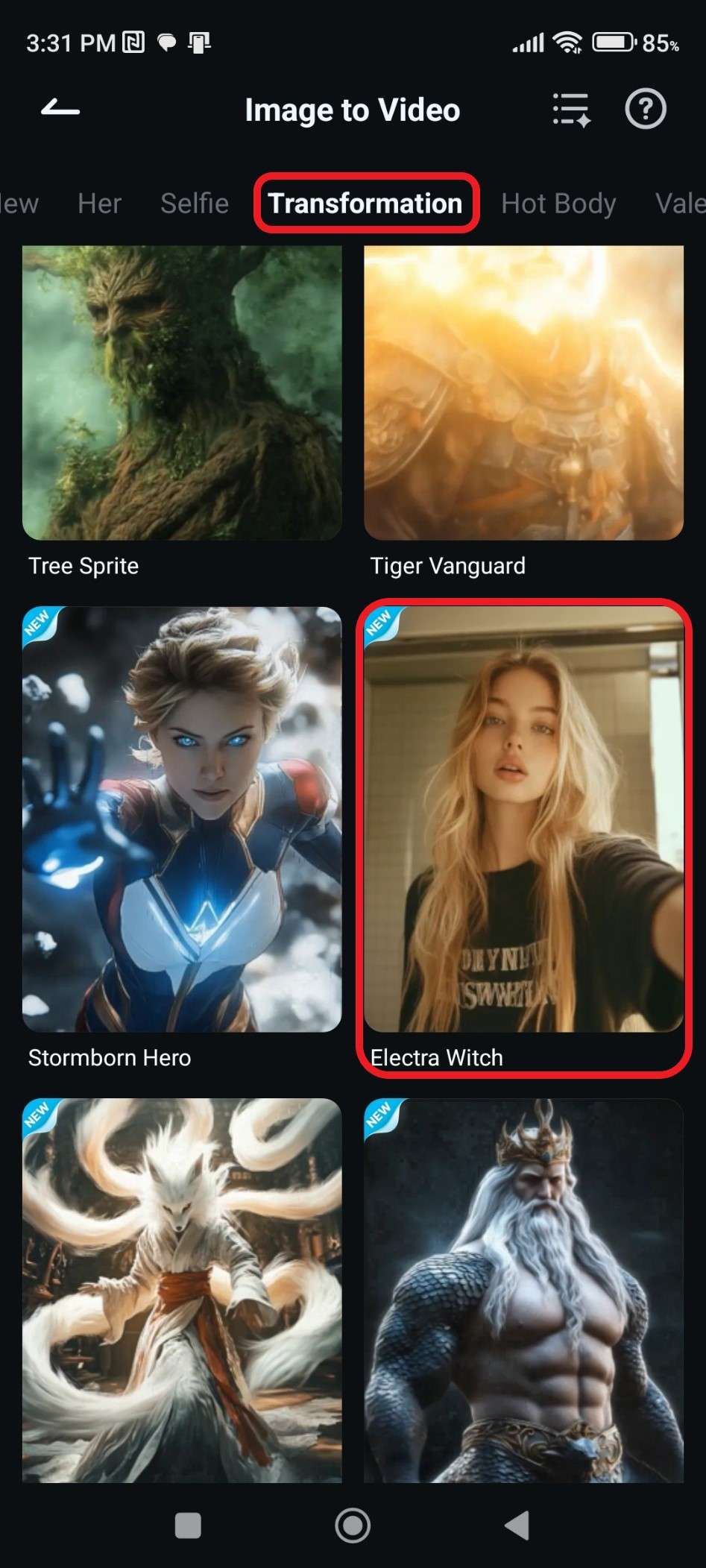
- 이제 생성하기이 작업을 하면 이미지를 선택하라는 메시지가 표시됩니다. 그 후 잠시 기다려 주세요.

- 결과를 미리 보고 내보내기를 탭하세요.
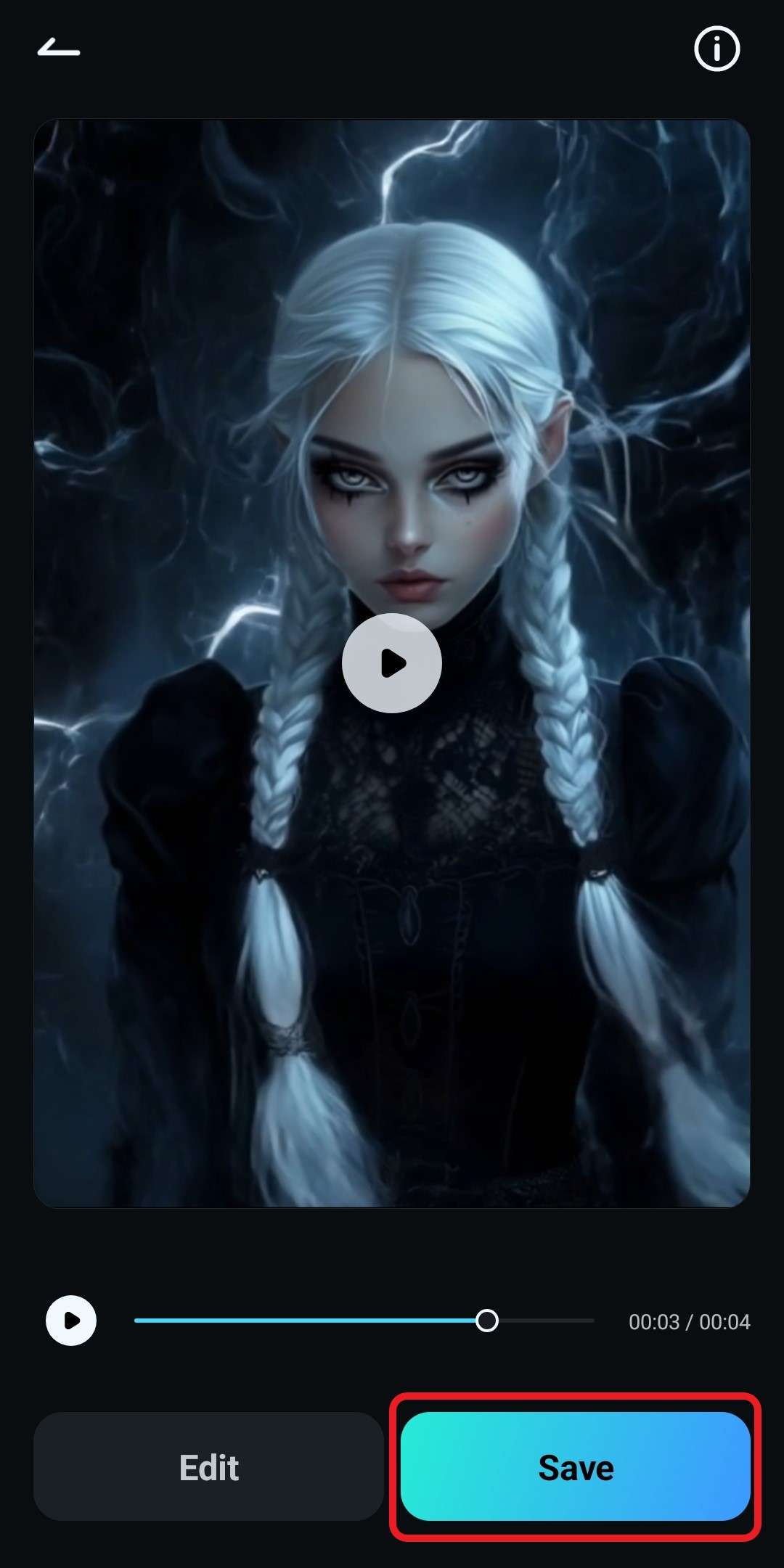
멋진 번개 악마로 변신한 모습을 확인하세요.

데스크톱에서도 프로세스는 비슷하지만, 인터페이스가 다릅니다. 지금 보여드릴게요.
데스크톱에서 AI 이미지 동영상 변환 기능 사용하기
- 프로그램을 실행하고 새 프로젝트 클릭하세요.
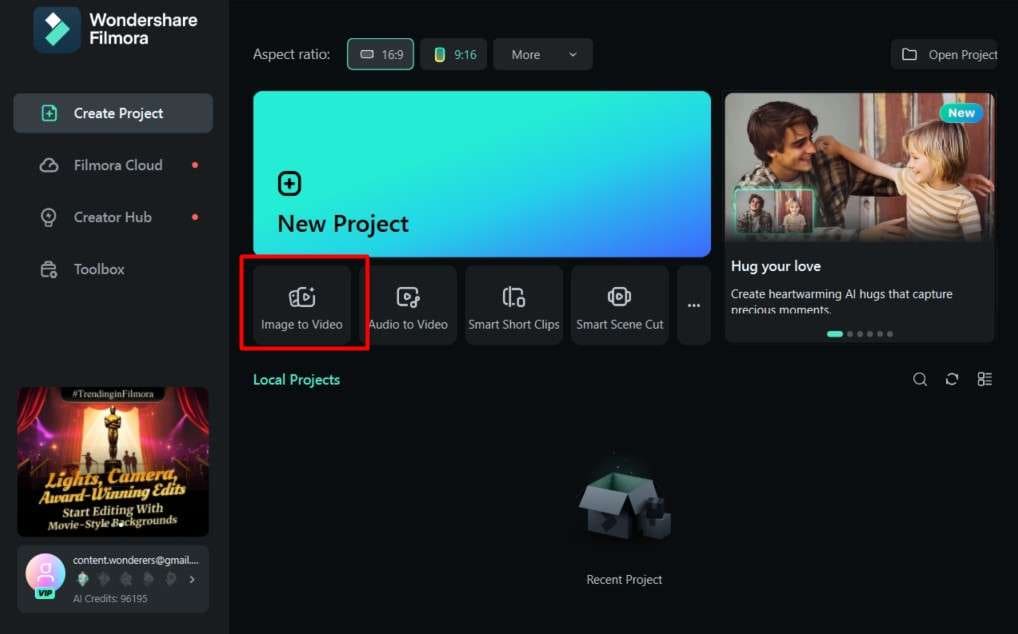
- 이제 모바일 버전처럼 템플릿을 선택하거나 사용자 지정 프롬프트를 사용할 수 있습니다. 이번에는 곤열 공포 전환 프리셋으로 분위기를 바꿔보세요.
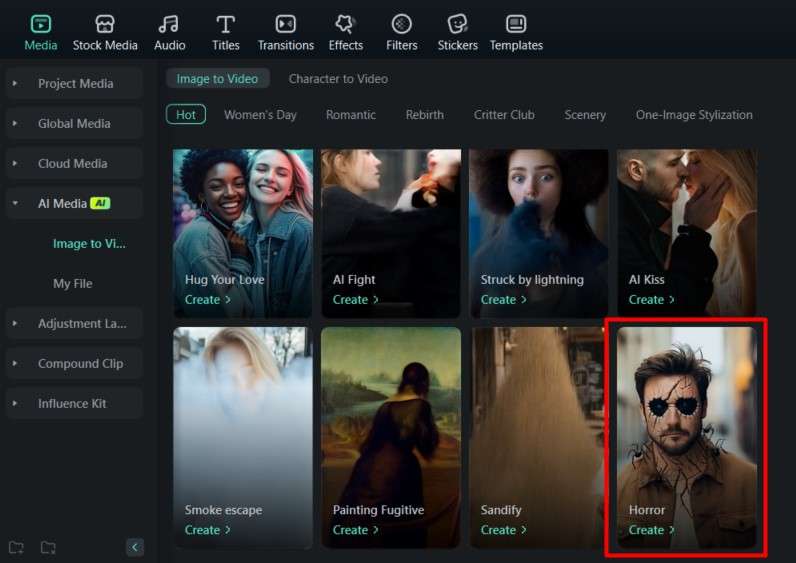
- 지정된 영역을 아무 곳이나 클릭해서 사진을 업로드하세요. 이 튜토리얼 전체에서 사용했던 것과 같은 사진을 사용하겠습니다.
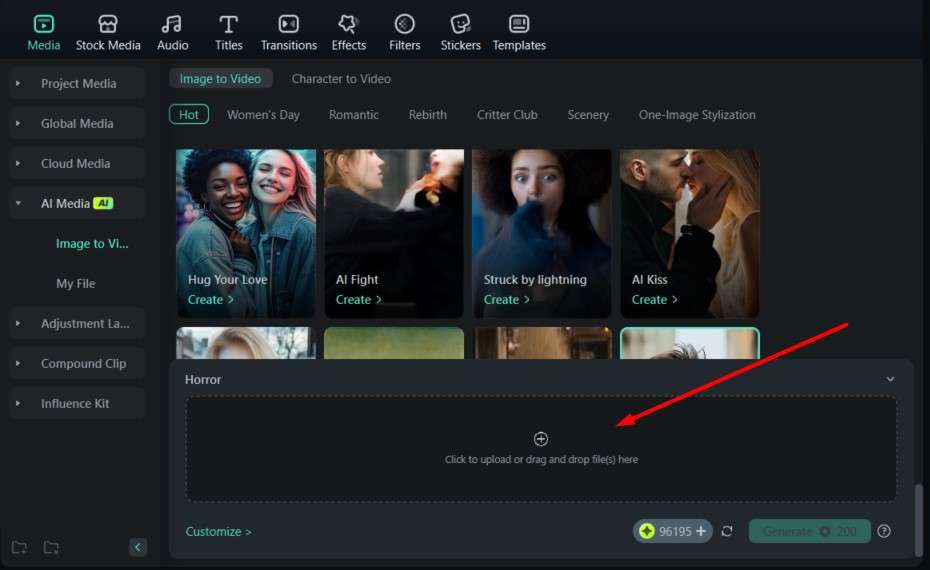
- 피사체가 제대로 선택되었는지 확인하고,제출 클릭하세요.

- 이제 생성 클릭하세요.
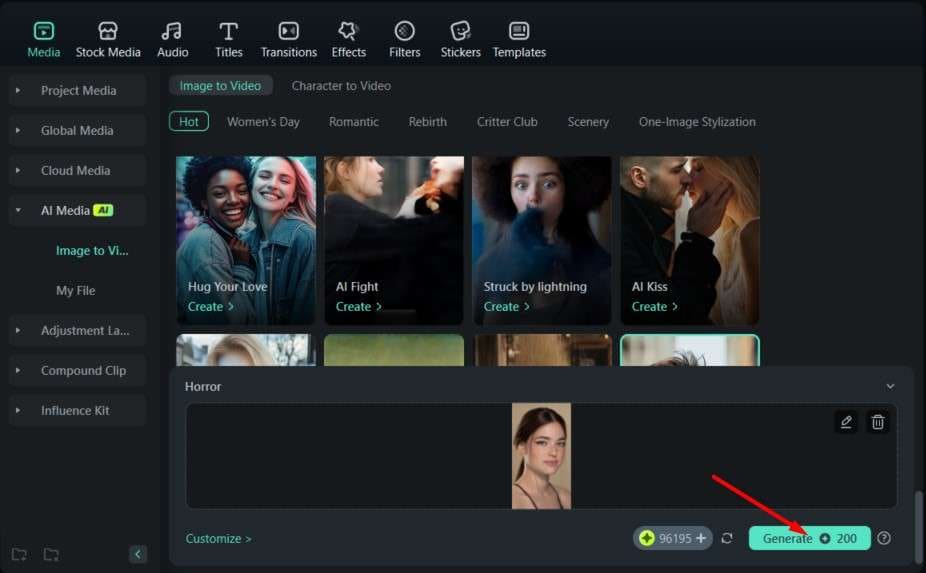
이번에는 조금 다르게 보입니다. 확인해보세요. 하지만 주의하세요. 약간 소름끼칠 수 있습니다.

다양한 템플릿과 사용자 지정 프롬프트를 계속 시도해보시길 권장합니다. 분명히 흥미로운 옵션을 많이 발견하실 수 있을 거예요.
결론
오늘의 내용은 여기까지입니다. 사진에 데몬 필터 추가하기, 모바일과 노트북에서 하는 방법을 알 수 있습니다. 이미지로 무서운 영상을 만드는 보너스 팁도 드렸습니다. 실제로 다양한 템플릿을 적용해 내 사진이 어떻게 될지 실험해보며 몇 시간을 보낼 수도 있어요. 사실 데몬 필터나 다른 모든 필터의 진짜 목적도 바로 그거죠 - 재미있게 노는 것!



 100% 보안 확인 | 구독 필요 없음 | 악성 코드 없음
100% 보안 확인 | 구독 필요 없음 | 악성 코드 없음

